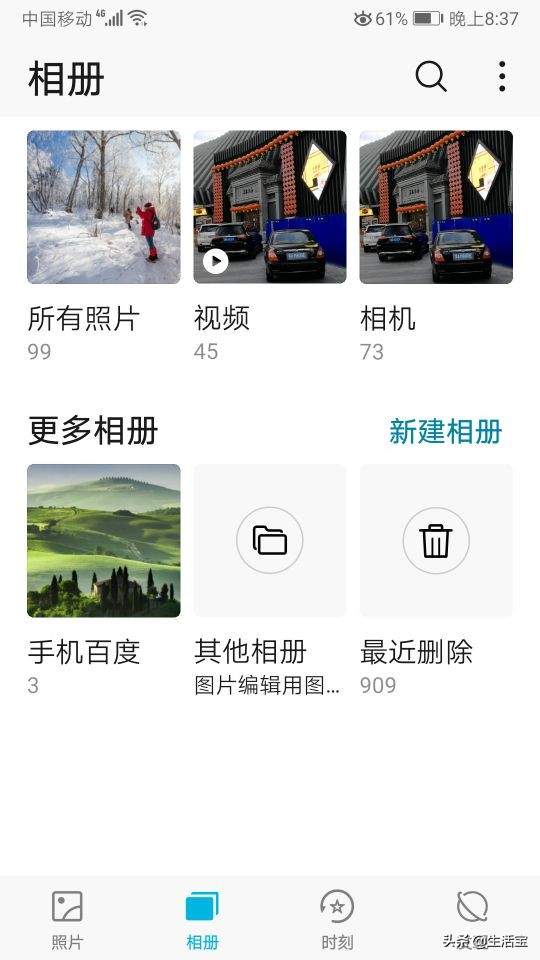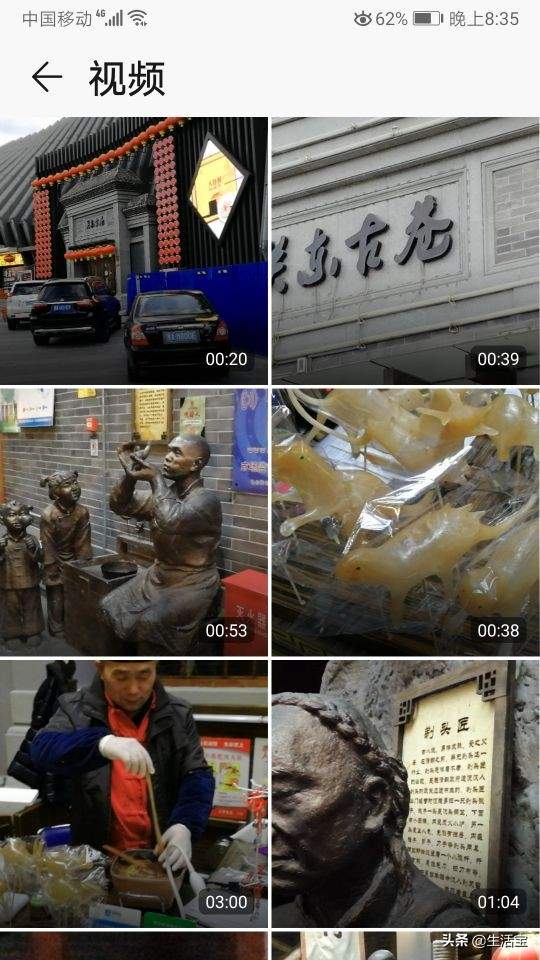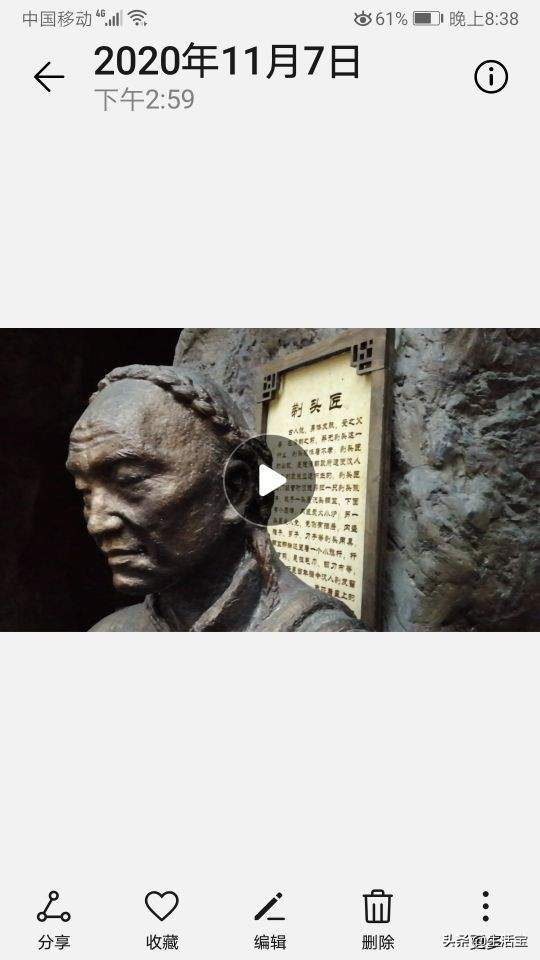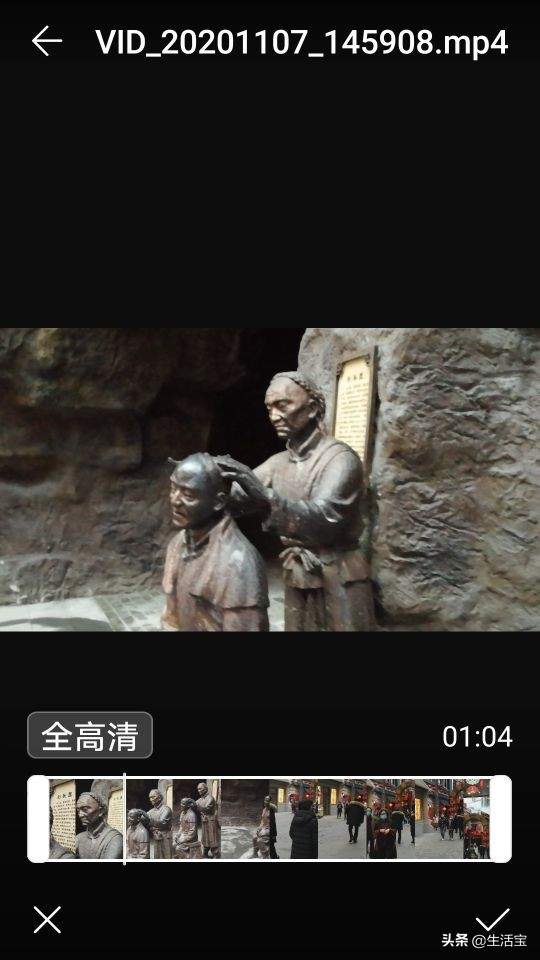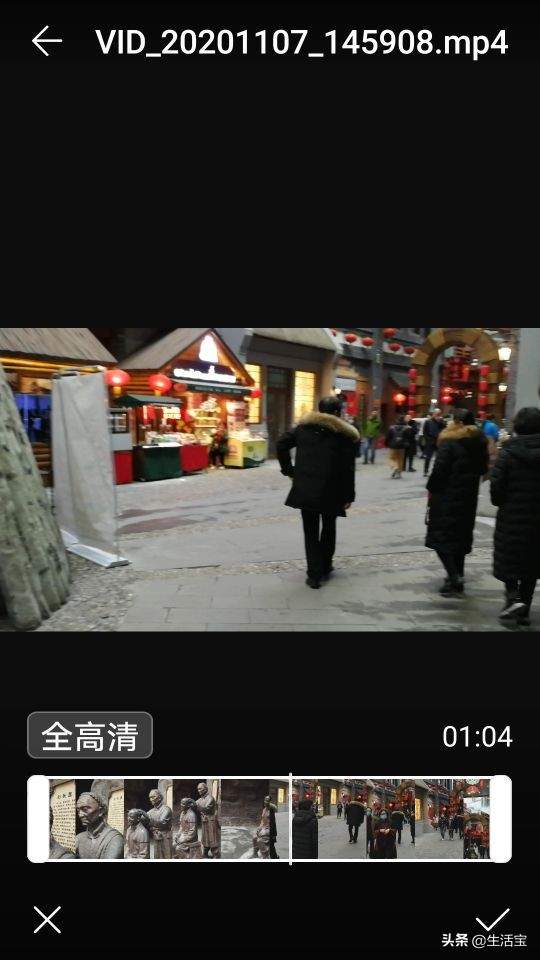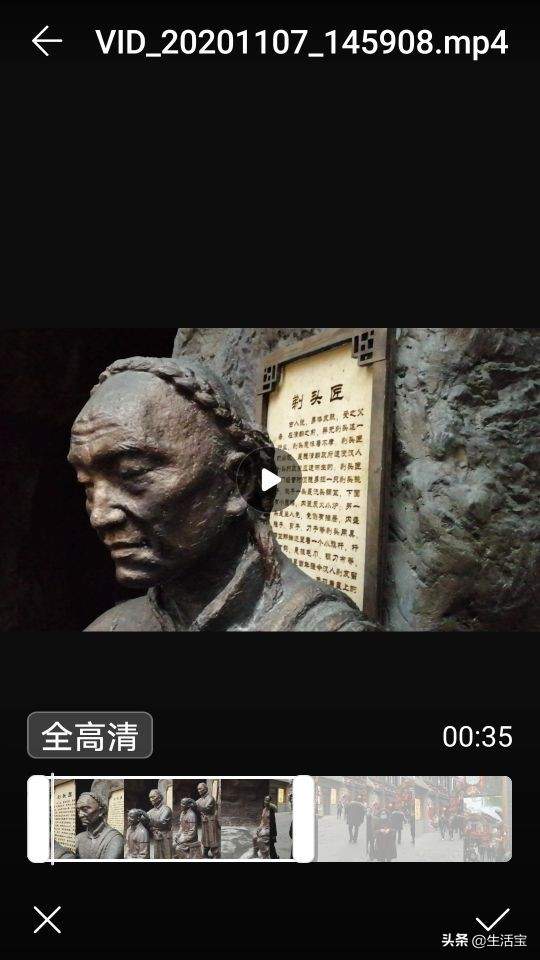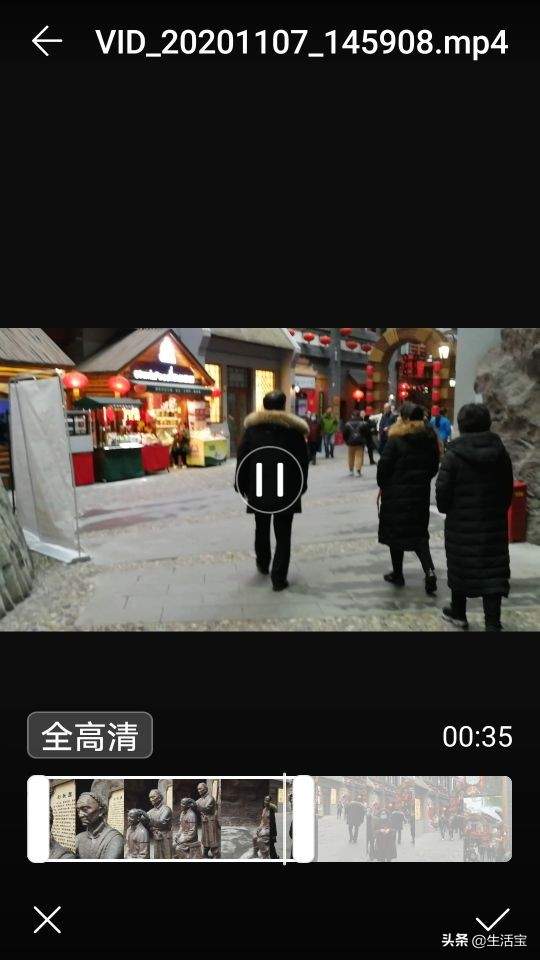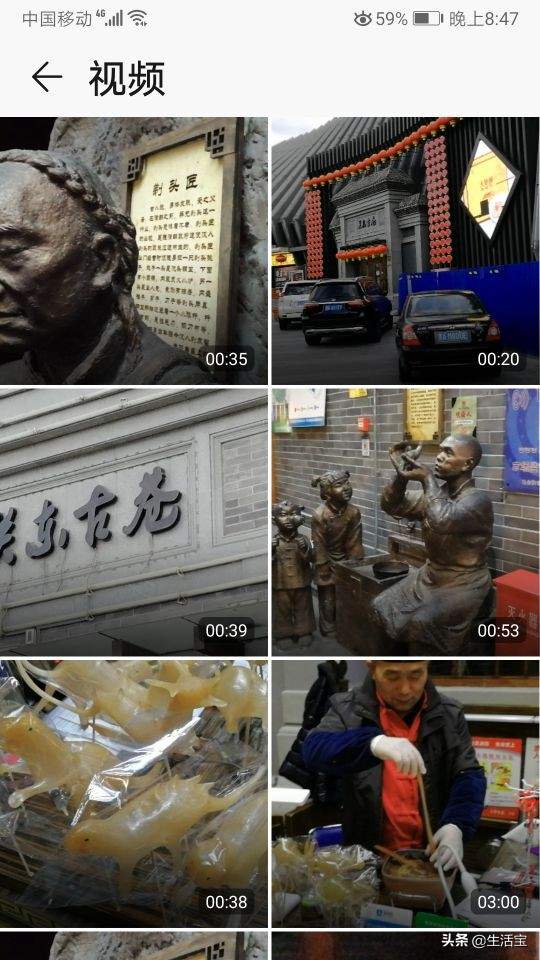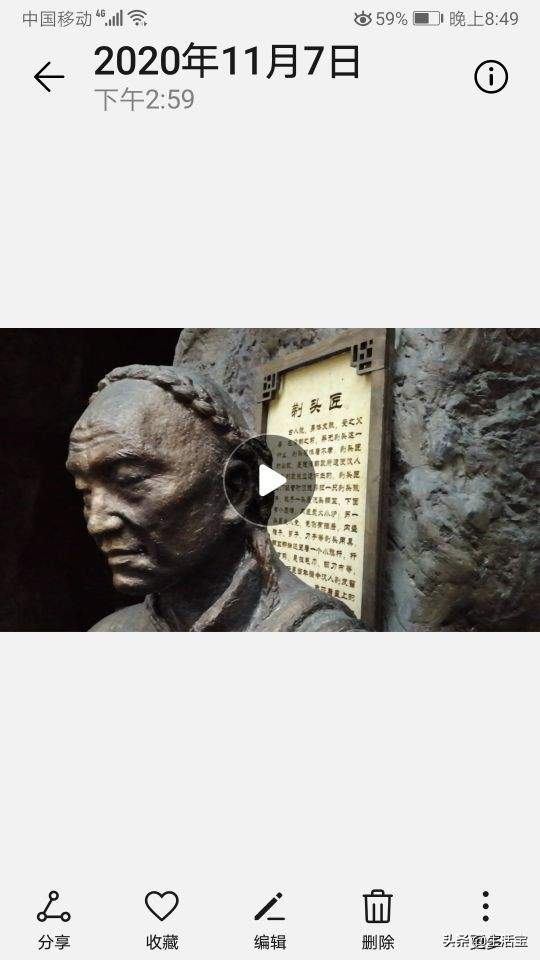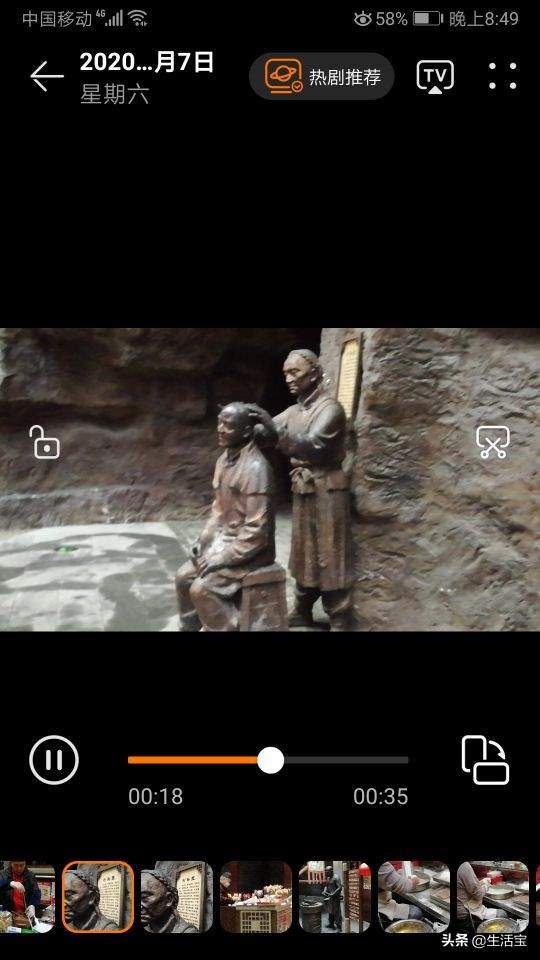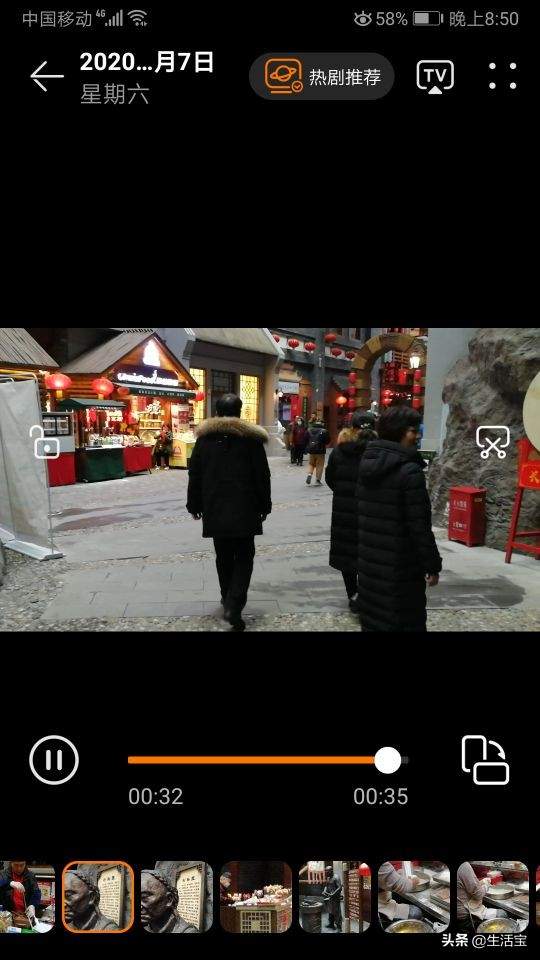怎样用剪辑剪掉多余的视频(拍的视频怎样把中间部分剪掉)
手机图库(或者相册,下同)功能居然如此强大,不只存储图片,视频,还可以对照片进行编辑,还可以把照片做成属于视频范畴的电子相册。其实还不止这些,图库还可以编辑视频,也就是我们拍的录像片儿,拍完之后可以进行编辑,剪辑。
我们经常喜欢用手机拍些录像片儿(视频),回家后发现有很多是多余的内容-拍多了,拍长了-是否可以剪掉?当然是可以的,我们手机自带的图库就可以对视频进行编辑,剪裁。我们要学会用手机图库App剪裁片子,做到随心所欲做视频。以荣耀9手机为例,其它品牌的手机可以类比学习。进入图库,选择相册,如下图所示。
进入视频相册,如下图所示。
打开第六个视频,剃头匠,1.04分,如下图所示。
点下面的编辑工具,结果如下图所示。
下面是播放条,在电子相册制作编辑过程中也有这个。点播放按钮可以播放,播放时,有个白色时间线向右运动(自动运动,也可以用手指拖动),指示播放的位置。现在播放的是前部分,剃头匠部分,如下图所示。
现在播放后部分,古街路上行人部分,如下图所示。
注意现在时间线在中间,剃头匠部分和古街路上行人部分基本上一半一半,重点不突出。按住终点线(宽的白条)向左拖动到35秒左右,如下图所示。
注意现在视频时长变成了35秒,裁剪后片子将要变短,目的是把后部分片子剪裁掉,以剃头匠部分为主。剪完后,立刻就可以播放下,看结果如何。从时间线可见,30多秒左右才播放到古街路上行人画面(注意现在的时间线),然后片子基本上就要结束了,突出了剃头匠部分,减少了古街路上行人部分,如下图所示。
如果认为剪裁合适,点击对号导出,如下图所示。
现在正在导出过程中,结果存储在“视频”相册。进入视频相册,如下图所示。
第一个是剪辑后35秒的视频。打开,如下图所示。
点击播放按钮运行,下图是运行到18秒的时候,剃头匠部分:
下图是运行到32秒的时候,古街路上行人部分。
注意此时视频已经基本播放到要结束的位置了,这样重点显得突出了些。下面把视频分享到头条,请观看下面的视频:
50
这个视频原来是1.04分钟,现在经过剪裁,剩下了35秒,主要突出了前面剃头匠部分。另外我们知道,微信传输视频不能大于5分钟,如果有个视频是6分钟,可以用这样的方法把不是很重要的部分剪掉,到不足5分钟,微信就可以传送了。
前面例子剪裁的是后部分,以剃头匠为主。我们还可以设想,剪裁掉前部分,以古街路上行人为主,如下图所示。
这时是把前面的起点宽白条向右移动。此时片子长42秒(也可以长或者短些),是以古街路上行人为主,以剃头匠开头为辅。这样我们拍一个视频,经过剪裁,可以得到两个片子。
实际上我们知道,电影在拍摄的时候,也要拍很多素材片子,然后再进行后期制作,剪辑,可以产生很多意想不到的效果。也可以说,后期制作属于另外的一种创作。今后在外面拍视频的时候,拍得如何,比如时间长了,不必再担心,我们有了视频剪辑的手段,拍得不好,却有可能剪得更好,照样可以得到好的作品。更重要的是,我们并没有学习什么新的App,只不过是利用了我们比较熟悉的图库App。
现在有一些条友在做文字类头条的时候都希望做些视频,因此在考虑学习一种视频编辑软件,比如巧影,或者剪映。因为还没有学会,所以视频一直都没有做。其实做视频头条并不难:我们都会用手机拍视频(录像),用手机自带的图库App又可以做视频编辑。那就一边学习剪映,一边开始学习做视频头条吧。并且别忘了,从现在就可以开始。